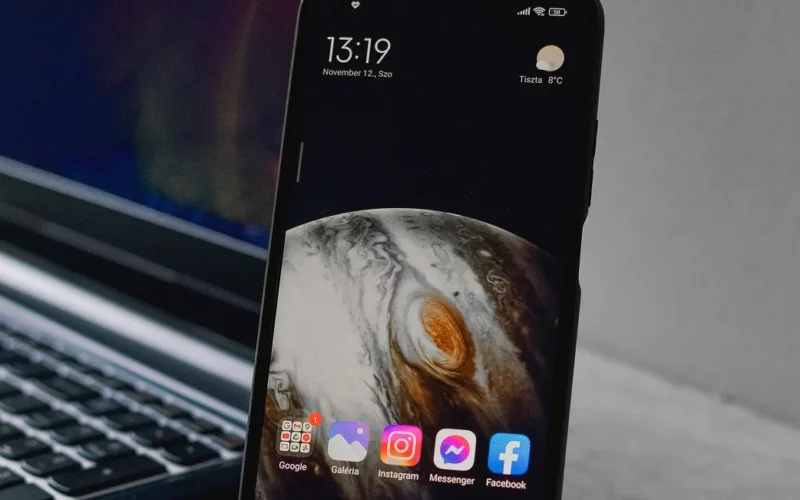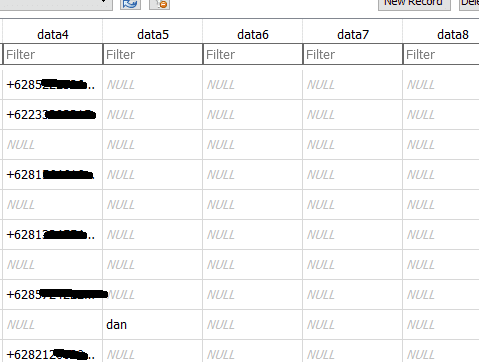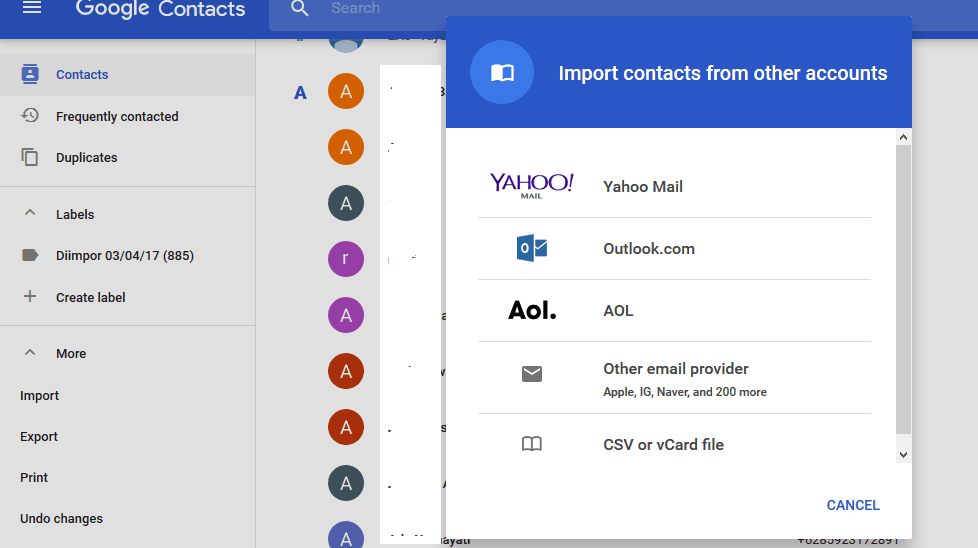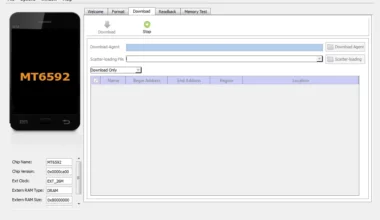Seperti yang kita ketahui, bootloop adalah kondisi di mana smartphone gagal untuk masuk ke dalam sistem, hingga akhirnya hanya berputar-putar saja dalam proses boot.
Smartphone Android yang mengalami bootloop ini, penyebabnya kebanyakan berasal dari kerusakan pada file sistem, yang biasanya terjadi akibat faktor ketidakcocokan filenya.
Tentu sangat repot ketika sedang mengalami HP yang dalam kondisi bootloop. Salah satunya adalah kontak yang tidak bisa diakses.
Daftar Isi
Cara Menyelamatkan Kontak dari HP Android Bootloop
Singkat cerita, saya pernah mendapati HP dalam kondisi bootloop, dan pemilik HP tersebut ingin agar saya menyelamatkan data-data kontak miliknya.
Sebetulnya, ini merupakan sebuah pekerjaan yang lumayan sulit buat saya kala itu. Masalahnya, HP tersebut belum memiliki data backup dari kontak tersimpan.
Selain itu, informasi yang bisa saya dapatkan dari internet pun masih sangat minim. Setelah kurang lebih melakukan uji coba selama tiga hari, akhirnya saya berhasil mencadangkan data kontak tersebut dengan aman.
Nah, dengan begitu, Anda tidak perlu pusing lagi, karena saya berinisiatif untuk membagikan cara tersebut di sini. Siapa tahu cara ini juga ampuh buat Anda yang mau menyelamatkan kontak dari smartphone Android yang bootloop.
Bagaimana caranya? Berikut ulasan tentang cara menyelamatkan kontak Android yang bootloop:
1. Anda Harus Punya Akses ke Recovery CWM
Nah, hal pertama yang harus Anda lakukan, adalah memasang CWM (Clock Word Mod) recovery di Android Anda.
Terus terang, ini merupakan langkah yang paling merepotkan kalau HP Anda tidak mendukung CWM. Lalu, bagaimana kalau tidak bisa?
Maka, alternatifnya Anda bisa coba menggantinya dengan recovery yang lain. Apa pun boleh, asalkan bisa digunakan untuk mengambil file database kontak.
Cara untuk memasang CWM sendiri mungkin berbeda-beda di tiap tipe dan merk smartphone. Untuk itu, silakan Anda cari terlebih dahulu cara untuk memasangnya, yang kiranya sesuai dengan HP Anda.
Dalam HP keadaan bootloop, cara memasang CWM bisa dilakukan dengan di-flash melalui PC. Prosesnya cepat kok, kurang lebih hanya memakan waktu selama 3 menit saja.
2. Backup Seluruh Data Anda Melalui CWM ke Dalam SD Card
Jika Anda sudah melakukan backup, silakan Anda masukkan seluruh data backup-an CWM ke dalam komputer.
Nah, jika sudah, kita bisa memulai prosesnya:
- Anda akan menemui file Data dalam bentuk file compress. Biasanya menggunakan ekstensi file .tar.
- Silakan Anda ekstrak file tersebut menggunakan software seperti WinRAR atau sejenisnya.
- Lakukan pencarian database kontak. Nama filenya contact2.db di folder hasil ekstrak. Direktorinya ada di:
datadatacom.android.providers.contactsdatabases
- File database tersebut berisi data-data kontak Anda. Nggak percaya? Ini buktinya:
3. Convert Kontak Tersebut Agar Bisa Dipakai
Di data contact2.db tadi, bukan hanya berisi data-data nomor kontak saja, melainkan juga terdapat logs terakhir di smartphone Anda.
File contact2.db ini masih belum bisa diapa-apakan. Saya sendiri ketika sedang melihat-lihat database kontak tersebut, isinya bahkan ada lebih dari 1.000 nomor kontak, lho!
Bayangkan, jika saya harus memasukkan secara manual nomor-nomor kontak yang ada di database tersebut. Wah, repot banget pastinya.
Oleh karena itu, di sini kita akan meng-convert file database tersebut ke fomat .vcf
(Variant Call Format).
Dengan file .vcf ini, kita bisa mengimpor kontak-kontak yang tersimpan di database tadi ke dalam Android, dengan aplikasi atau menggunakan email (nanti saya jelaskan). Berikut caranya:
- Backup kontak tersebut terlebih dahulu untuk jaga-jaga.
- Kalau sudah, buka link berikut gsmrecovery.ru
- Upload file contact2.db tadi ke kotak yang disediakan.
- Kalau sudah, klik Convert.
- Simpan file hasil convert tersebut ke komputer/laptop Anda.
4. Import Kontak Anda ke Dalam Android
Step terakhir, Anda tinggal mengimpor file .vcf tadi ke dalam android seperti yang sebutkan sebelumnya.
Di sini saya akan menggunakan Gmail untuk mengimpor kontaknya. Seperti ini caranya:
- Login dulu ke akun Gmail Anda, lalu buka link contacts.google.com.
- Selanjutnya, klik More.
- Kemudian pilih Import.
- Lalu pilih opsi CSV or vCard file.
- Mungkin Anda akan diminta ke mode tampilan lama. Caranya, hanya tinggal import kontak melalui vCard tadi saja.
- Jika sudah browse dan memasukkan file .vcf tadi, maka seharusnya file kontak tadi sudah masuk ke dalam daftar kontak di Gmail Anda.
- Selesai.
Kalau HP Anda sudah benar lagi, selanjutnya Anda hanya perlu login menggunakan email yang telah diisi kontak tadi, lalu sinkronkan agar seluruh kontak masuk ke HP Anda.
Akhir Kata
Itulah tutorial tentang cara mengembalikan data kontak dari HP yang mengalami bootloop. Dengan adanya artikel ini, diharapkan Anda yang sedang mengalami HP bootloop tetap bisa mengembalikan data kontak yang dimiliki.
Nah, ada kemungkinan beberapa dari kontak Anda menghilang. Kondisi ini pun saya alami sendiri. Dari total 1.000 kontak lebih yang saya backup waktu itu, sekitar 150an di antaranya menghilang entah kemana.
Tapi memang sih kebanyakan dari kontak yang menghilang tersebut adalah kontak yang tidak ada nomornya. Cara ini hanya 1 dari banyak cara yang bisa digunakan untuk menyelamatkan kontak Anda. Karena sejatinya masih ada cara lain lagi yang bisa Anda pelajari juga.
Oh ya, ngomong-ngomong, jika ada masalah saat proses backup, mungkin Anda bisa menanyakannya di sini, lewat kotak komentar yang disediakan.
Semoga bermanfaat.